Как подключить птз камеру к видеорегистратору

Ваш регистратор является многофункционалным устройством.
Одним из функции является возможность управления PTZ камерами. (смотрите цены)
К сегодняшнему дню, многие покупатели поворотных AHD камер, сталкиваются с проблемой.
Ваш регистратор является многофункционалным устройством.
Одним из функции является возможность управления PTZ камерами.
Как подключить и настроить AHD поворотную PTZ камеру через аналоговый DVR видеорегистратор?
Для сравнения надо учесть то, что IP поворотная PTZ камера, не требует дополнительной настройки.
AHD PTZ камера подключается по RS 485 интерфейсу, а это накладывает определенные трудности.
По этому сегодняшний скетч будет посвящен ответу на этот вопрос.
AHD поворотная PTZ камера при подключении к DVR регистратору требует настройку согласно инструкции к камере.
Поскольку PTZ камер очень много, то универсальную инструкцию дать никто не может.
Но несмотря на эту проблему, мы можем подсказать, на что Вам надо обратить внимание в вашей инструкции, чтобы быстро настроить камеру.
С учетом того что все подключено, а именно PTZ камера показывает изображение на видеорегистраторе, и подключена к разъему RS 485 A/B.
Можно начать ручную настройку DVR регистратора. Заходим в меню видео регистратора, Настройки и нажимаем PTZ.


Д алее подстраиваем настройки управления так, как говорит инструкция вашей PTZ камеры.
Обратите внимание на то, какие пункты требует выставить видеорегистратор.
Ваша инструкция располагает данными для заполнения.
Необходимо выбрать протокол, скорость передачи Бод - Бит рейд.
В случаи потери данных за счет плохой изоляции или наводок скорость бит рейда можно понизить.
Бит дата всегда 8. Стоп бит 1. Четность нет. Все остальное меняется в зависимо от Вашей инструкции.
Будьте внимательны. При нарушении одного из пунктов, регистратор не позволит управлять поворотной PTZ камерой.


Если Вы все выставили правильно, то прошу пройти на канал который ее транслирует. И начать управление PTZ камерой.


Если в Вашей системе видеонаблюдения имеется более одной PTZ камеры, то во избежание синхронных действий нескольких камер. Поскольку порт A/В один.
Требуется поменять номер в настройках самой камеры. Чтобы он не совпадал с другой PTZ камерой.
Некоторые PTZ камеры оборудованы внешним переключением своего канала. Например.

Зная все эти нюансы, Вам не составит труда настроить PTZ - поворотную камеру на свой DVR регистратор.
На этом все. Пользуйтесь системой видеонаблюдения с радостью.
Всегда рады помочь старым и новым клиентам.
Следующею статью мы посветим настройкой круиз контроля и детектора движения у PTZ камер.
Зачастую, при проектировании системы наблюдения, для достижения оптимального результата или в соответствии с Техническим Заданием Заказчика необходимо использование скоростной поворотной камеры с возможность оптического увеличения, поворотом и наклоном. Такие камеры получили название PTZ - аббревиатура от Pan&Tilt Zoom- Слежение-Поворот-Увеличение. Стоимость таких камер существенно выше по сравнению с традиционными камерами наблюдения. Однако, за счет возможности поворота камеры на 360 градусов, и функцией оптического увеличения возможно применение одной PTZ камеры вместо 2 или даже 3 традиционных камер наблюдения.
Еще одной полезной функцией PTZ камер является функция Слежения или работы по заранее заданному оператором маршруту. Камера в автоматическом режиме будет «путешествовать» по заданному маршруту и использовать оптическое увеличение.
Платы видеонаблюдения ДОЗОР совместно с бесплатным ПО ДОЗОР входящим в комплект поставки, позволяют использовать все функции PTZ камер. Однако, подключение PTZ камеры к Серверу видеонаблюдения требует некоторого дополнительного оборудования и навыков подключения. Для тех, кому предстоит подключение PTZ камеры впервые, технические специалисты ДОЗОР совместно с гипермаркетом систем безопасности Актив-СБ подготовили подробную инструкцию по подключению PTZ камер к серверу наблюдения ДОЗОР с платой S-16400E.
Перечень необходимых материалов
Для подключения управляемой камеры PTZ (Pan&Tilt Zoom) к системе видеонаблюдения на базе платы ДОЗОР нам необходимы следующие компоненты:

Переходник RS485/ RS232, Код Актив-СБ 217-001 Стоимость около 550 руб. Рис. 1.

Шнур для подключения переходника RS485 /RS232 к камере, рис.2

Шнур для подключении видеосигнала от камеры к плате, рис.3.

Трансформатор или блок питания для камеры:

Камера с PTZ функцией - «Vision Hi-Tech» VPD300WD IP66,код Актив-СБ 170-059 Стоимость 44000 рублей. Рис. 5.

Подключение камеры к плате Дозор.
Подключаем камеру PTZ к первому входу видеосигнала на плате Дозор. Для подключения используем кабель с BNC разъёмами, рис. 3.
Подключаем переходник RS485 /RS232 к камере с помощью 1 парного кабеля. Переходник нам необходим для совмещения интерфейса RS 485, который является стандартным для камер видеонаблюдения и RS 232 –стандартный компьютерный интерфейс. Мы использовали для подключения обычный сетевой копьютен На переходнике RS485 /RS232 указаны клеммы «+» и «–» . Находим у камеры шнур с маркером RS232. Подключаем клемму « +» к красному проводнику шнура , клемму «– » к черному проводнику. Включаем переходник RS485 /RS232 в СОМ 1 порт ПК. Таким образом, организовано подключение системы для управления камерой.
Подключаем камеру к источнику питания. В нашем эксперименте мы использовали обыкновенный трансформатор, который преобразует 220В в 24В рис. 4.Комментарий ДОЗОР: Проблему питания камеры нам пришлось решать самостоятельно, так как официальный дистрибутор марки Vision Hi-Tech фирма Система сообщила нашим специалистам, что они оказывают техническую поддержку лишь камерам, купленным напрямую у них. Блок питания также фирма Система не смогла нам ни предоставить на тесты ни продать. Мы благодарим фирму систему за сотрудничество, и предупреждаем покупателей камер марки Vision Hi-Tech что в случае технических проблем они могут рассчитывать только на себя. Перед подключением мы проверили тестером выходное напряжение трансформатора, чтобы оно соответствовало требованиям производителя камеры. Производитель «Vision Hi-Tech» не рекомендует источник питания какого либо производителя, а только указывает параметры напряжения AC24В и потребляемой мощности макс 20 Вт. Наш трансформатор соответствует этим параметрам и мы убедились в его работоспособности. Находим провод с маркером AC24В, подключаем трансформатор к кабелю питания камеры. Так как напряжение питания камеры переменное AC24В, то «+» и «–» проводников питания камеры можно подключить к трансформатору как нам угодно.
Видеосигнал подключен к плате, видеокамера подключена к источнику питания, схема управления камерой собрана согласно инструкции. Включаем ПК запускам ПО ДОЗОР, ждём загрузки ПО. После загрузки ПО включаем трансформатор в розетку и наблюдаем , как камера VPD300WD начинает самопроверку и подаёт видеосигнал на плату видеонаблюдения ДОЗОР.
Все модели плат видеонаблюдения ДОЗОР поддерживают управление камерами PTZ. Для нашего Практикума мы взяли две платы: ДОЗОР S-16100 и S-16400E. Скриншоты ПО используемые в этом описании сделаны с ПО ДОЗОР для платы S-16400E.
Запустив ПО ДОЗОР и выведя на полный экран одну камеру, мы увидим вот такое изображение на экране монитора, Рис.6.
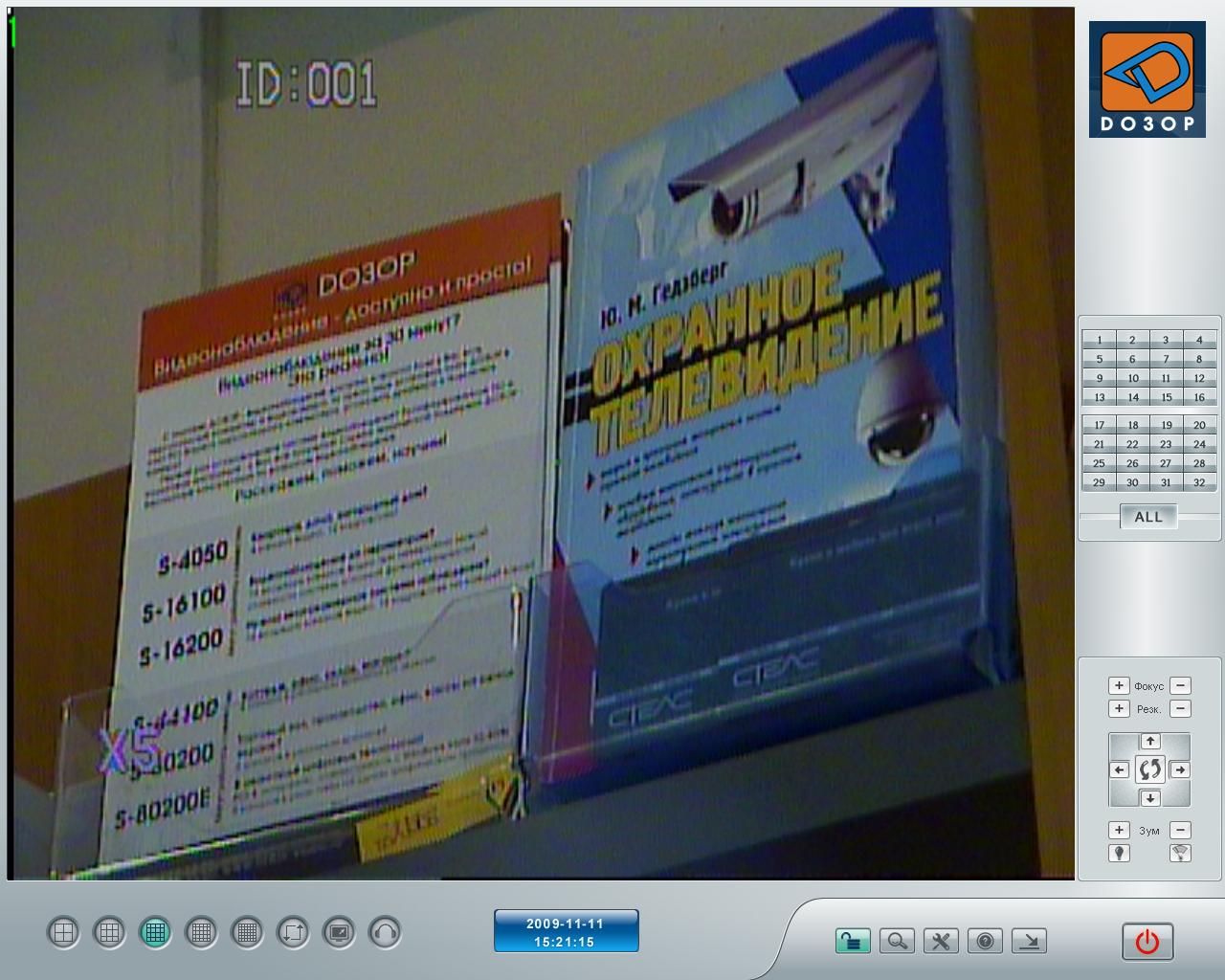
Настройка ПО Дозор.
После первого запуска ПО ДОЗОР необходимо настроить функцию PTZ для управления камерой. Зайдём в настройки и на вкладку смотри, рис.7.

Установим «галочку» напротив надписи «Управление PTZ камерой», после этого нажимаем кнопку «Применить» и нам становится доступным управление поворотом, наклоном и увеличением изображения камеры.
По умолчанию в настройках стоят: Протокол – Pelco-D; Битрейт – 9600; Порт – com1. Эти настройки устраивают камеру VPD300WD.
По мимо этих настроек для других камер могут потребоваться другие протоколы управления и прочие настройки, которые продемонстрированы на рис. 8, 9, 10, 11, 12.





Все выбранные Вами настройки сохраняются после нажатия кнопки «Применить», после нажатия кнопки «ОК» программа перейдёт в стандартный интерфейс, и будет показывать изображения подключенных камер.
Настройка режимов вращения камеры.
Создадим предустановки (Pre-Sets) положений камеры для просмотра определённых мест наблюдения.
Зайдём в настройки и на вкладку , см., рис.7. Стрелочками управления камерой установим нужное нам положение камеры. Используя «Зум» и «Фокус» настроим нужное нам увеличение объекта и фокус. Затем в окошке «№» наберём номер установки 1 и в окошке «Имя предустановки» наберём имя 01, нажмём кнопку «Добавить» правее окошка. Зададим время, через которое меняется позиция камеры, в окне «Время вращения» установим 5, нажмём вторую кнопку «Добавить» правее окошка.
Подобным образом настроим ещё два положения камеры 02 и 03 после этого нажимаем «Принять» и «ОК» после чего программа выдаёт изображение всех камер. Выбираем для просмотра камеру 1, наводим курсор мыши на изображение PTZ камеры и дважды нажимаем левую кнопку. Указываем курсором на изображение с видеокамеры на мониторе, нажимаем правую кнопку мыши и под курсором выскакивает маленькое меню как показано на рис. 13. Это меню помогает выбирать положение камеры в ручную или использовать предустановку. Нами было создано 3 настройки (предустановки) положения камеры которые показаны на рис. 13, 14, 15.



В данном документе не рассматривается полный спектр всех настроек и полный, исчерпывающий перечень функций и настроек камеры и ПО мы описали процесс подключения камеры PTZ настройку основных функций ПО ДОЗОР. Остальные функции PTZ камеры будут доступны Вам после соответствующих настроек и изучения Инструкции камеры.
Проект ДОЗОР видеонаблюдение благодарит Гипермаркет систем безопасности Актив-СБ и лично Руководителя розничного отдела Степанову Татьяну за предоставленное оборудование.
Группа технической поддержки проекта ДОЗОР Видеонаблюдение. Ноябрь 2009 года.
Нужна помощь.Подключение ptz камер к гибридному видиорегистратору.
Есть видеорегистратор гибридный модель jv-id2508,камеры 2 штуки wanscam AJ-C0WA-B1D8.
Проблема видеорегистратор не видит камеры.
Выставил на видеорегистраторе адрес 192.168.1.8 порт 80
На одной камере 192.168.1.11 порт 99
На другой камере 192.168.1.21 порт 99
Роутер работает на 192.168.1.1 порт 80
Компьютер видит и подключается к видеорегистратору.
Компьютер видит ip камеры и подключается.
Но сам видеорегистратор не видит ip камеры (что сам я ему прописывал адрес),что через поиск.
PTZ - это управление вращением, к картинке это отношения не имеет.
Регистратор у тебя должен быть сетевым т.е. в режиме NVR.
камера у тебя вещает в кодеке MJPEG, других режимов нет. В каком виде он отдает этот mjpeg я не знаю.
В описании на регистратор нет никаких упоминаний по форматам и типам поддерживаемых камер ip. Указано, только что на выходе будет h263. Какая тут может быть совместимость я не знаю.
Попробуй организовать вещание с компа потокового видео и открой его на регистраторе как камеру, увидит или нет и в каких форматах.
Попробуй организовать вещание с компа потокового видео и открой его на регистраторе как камеру, увидит или нет и в каких форматах.
То есть комп подключить к видеорегистратору.Вот в данном случаи тогда комп будет как раз NVR.
А так там выбираешь в настройках lan камеры или обычные.
Есть видеорегистратор гибридный модель jv-id2508,камеры 2 штуки wanscam AJ-C0WA-B1D8.
Проблема видеорегистратор не видит камеры.
Выставил на видеорегистраторе адрес 192.168.1.8 порт 80
На одной камере 192.168.1.11 порт 99
На другой камере 192.168.1.21 порт 99
Роутер работает на 192.168.1.1 порт 80
Компьютер видит и подключается к видеорегистратору.
Компьютер видит ip камеры и подключается.
Но сам видеорегистратор не видит ip камеры (что сам я ему прописывал адрес),что через поиск.
Подключение камер PTZ HD к DVR-видеорегистратору
PTZ-камеры HD, такие как PTZ TVI, PTZ CVI или PTZ AHD, могут быть подключены к DVR-регистратору и управляться напрямую через него.
Эти камеры довольно дороги и требуют дополнительных действий при подключении к камере. Новейшие модели поддерживают технологию plug and play, в то время как на некоторых моделях вам также необходимо подключить камеру к интерфейсу RS-485.
В этой статье мы объясним, как легко подключить PTZ HD или CVBS к DVR, какие кабели использовать и где их подключать, а также расскажем о экранных настройках, которые необходимо выполнить.
Старые аналоговые PTZ требуют подключения к порту BNC на DVR-регистраторе, источнике питания, а также к порту RS485.
Новые аналоговые PTZ-камеры HD просто подключаются к порту BNC. Затем вам нужно лишь включить протокол на видеорегистраторе. Это характерно для нового поколения PTZ-камер TVI, CVI и AHD.
Подключение поворотной камеры через порт RS485
Пигтейл PTZ-камеры состоит из трех компонентов: видеоинтерфейса (который отправляет изображение / данные), разъема питания (обычно 12 В постоянного тока) и соединения RS485 с двумя кабелями: красным (485 A / +) и черным (485 B). / -).

Шаги по подключению PTZ к DVR
Шаг 1. Подключите видео кабель и кабель питания к кабелю PTZ камеры к DVR-регистратору с помощью коаксиального кабеля или кабеля питания.

Как показано на рисунке, подключите разъем питания и видео BNC вашей камеры PTZ к коаксиальному кабелю. С другой стороны подключите разъем питания к адаптеру питания / блоку питания и видеокабель к видео BNC видеорегистратора (например, на первом канале).
Шаг 2. Подключите RS485 вашей PTZ-камеры к DVR. Начните с подключения красного провода (485A / +) к положительной клемме и черного провода (485 B / -) к отрицательной клемме.

Примечание. Используя кабель UTP, вы можете увеличить длину кабеля. Всегда проверяйте полярность подключения, чтобы убедиться, что она правильная. Если вы используете синий и зеленый для красного провода (485 A / +), он должен быть синим и зеленым, также при подключении к положительной клемме RS485 на вашем DVR. То же самое и с черным проводом (485 В / -). Технически можно использовать любую цветовую комбинацию.

Шаг 3. Совместите DIP-переключатель камеры PTZ. Эта часть зависит от модели и производителя PTZ камер. Мы предлагаем посмотреть руководство, где в старых моделях есть DIP-переключатель, с помощью которого устанавливается протокол и скорость передачи данных. Для более новых вы должны сделать это через экранное меню.
В любом случае обязательно прочтите руководство для камеры и DVR, чтобы узнать, какой протокол, адрес, скорость передачи и т.д. вы должны использовать для своей камеры PTZ. Один из примеров показан на рисунке ниже (DIP-переключатель).

Шаг 4. Настройте скорость передачи данных и протокол в DVR. Включите DVR, перейдите в раздел PTZ, чтобы установить скорость передачи данных и протокол DVR.
Помните это основное правило: скорость передачи и протокол вашей PTZ-камеры и DVR должны быть одинаковыми, чтобы гарантировать правильную работу и установить связь.

Теперь вы должны получить возможность управлять PTZ через DVR с помощью экранного контроллера. Вы можете панорамировать, наклонять, увеличивать или уменьшать масштаб, фокусироваться, устанавливать PTZ в режим обхода и т.д.
Подключение HD аналоговой PTZ камеры к DVR-видеорегистратору через видеопорт BNC
Речь идет о новых коаксиальных камерах PTZ с высокой четкостью изображения, таких как TVI PTZ, CVI PTZ или AHD PTZ. При этом нет необходимости использовать соединение RS485. Все, что вам нужно сделать, это подключить PTZ к обычному видеопорту на задней панели DVR.
Он будет работать до тех пор, пока DVR поддерживает функцию коаксиального управления PTZ, которую поддерживает большинство DVR. Если у вас есть CVI, TVI или AHD DVR, он, скорее всего, будет поддерживать коаксиальную функцию PTZ, но лучше сверится с руководством, чтобы убедиться, что эта функция поддерживается.
Схема подключения представлена ниже (в качестве примера). Это довольно просто и логично, рассматривать PTZ-камеру как обычную камеру. Протяните кабель и подключите видео из PTZ-камеры к видеовходу на задней панели DVR (в любом выбранном вами канале) с помощью высококачественного коаксиального кабеля.

Затем включите камеру и убедитесь, что вы используете правильный адаптер питания. Большинство из них используют 12 В постоянного тока, но проверьте спецификации, чтобы еще раз проверить это. Как показано на рисунке, эти типы PTZ-камер не нуждаются в соединении RS485.
Сам DVR подключен к монитору, и из меню вам нужно перейти в раздел PTZ и включить функцию PTZ Coaxial Control. Эта функция зависит от производителя, иногда она уже включена. В любом случае найдите в меню и включите, если это требуется.
В этом же разделе вы должны иметь возможность настроить другие параметры для установки соединения, такие как скорость передачи, протокол управления и т.д. Как мы уже говорили, информация о камере должна соответствовать этим настройкам.

После этого перейдите в полноэкранный режим к каналу, на котором отображается PTZ-камера, щелкните правой кнопкой мыши и выберите контроллеры.
Он покажет экранное окно со стрелками вверх-вниз и влево-вправо, увеличит и уменьшит масштаб. Кликая по ним PTZ камера должна двигаться вслед за вашим вводом. Если камера не поворачивается, повторите шаги, приведенные выше и еще раз убедитесь, что вы ничего не упустили.
И, наконец, всегда выбирайте PTZ-камеры от известных производителей, который поддерживает свои продукты новыми прошивками и обновлениями ПО.
Решением может стать установка нескольких камер. Однако такой шаг повлечет за собой удорожание системы и необходимость контролировать и записывать множество видеопотоков. Гораздо привлекательнее для решения мониторинга большой площади выглядит PTZ камера.
Принцип работы PTZ камер
PTZ камеры видеонаблюдения — это технически сложное устройство, в котором реализовано сразу несколько механик, необходимых для слежения за объектами на большой площади.

Краткий список конструктивных узлов можно описать так:
- регистратор, состоящий из светочувствительного элемента и системы первичной обработки сигнала;
- система оптики, оснащенная сервоприводами для фокусировки;
- поворотный блок, осуществляющий вращение регистратора в горизонтальной плоскости;
- сервопривод, осуществляющий наклон регистратора по вертикали;
- система вторичной обработки сигнала;
- структура, отвечающая за формирование итогового видеопотока, реализующее сигнальное реагирование, проводящее обработку импульсов управления.
Говоря простыми словами, PTZ камеры по сигналу управления может нацелиться на указанную точку, провести фокусировку (в том числе автоматическую) для формирования четкого изображения, по желанию оператора или головного устройства провести масштабирование (зум, в том числе цифровой).
Современные модели предлагают гораздо больше. Например, встроенное управление PTZ камерами видеонаблюдения может включать реагирование и фиксацию обзора на движущемся объекте, следование за нарушителем периметра, определение дальности для последующей настройки четкости картинки.
Конструктивные особенности и технические характеристики камер
Выбор модели должен делаться с позиции будущих условий ее эксплуатации. Сегодня на рынке представлено несколько разновидностей камер.

Хотя основной список конструкционных значимых узлов у них одинаков, устройства различаются по ряду параметров.
В этом сегменте устройств можно отыскать модель, способную решить практически любые задачи. К примеру, допускающую подключение внешних датчиков (дыма, воды, газа) для событийного реагирования и фокусировке на проблемной зоне для мониторинга. Уличная купольная камера может работать при температуре от -40 до 60 градусов, защищена от воды, пыли, вандалов.

К другим конструктивным особенностям отдельных изделий может относиться оснащение для осуществления дополнительных функций.
-
для записи аудио;
- динамик для двустороннего диалога;
- отключаемый ИК фильтр для получения хорошей картинки днем и ночью;
- система панорамного обзора (привод, непрерывно поворачивающий камеру на 360 градусов);
- порт подключения карт памяти;
- блок беспроводной (или по сетям мобильных провайдеров) связи;
- система подогрева и контроля температуры.
Настройка и подготовка к работе
Настройка камеры — это не только установка параметров работы с нею в видеорегистраторе или ином головном устройстве.
PTZ камера только тогда покажет весь свой потенциал, когда:
- оптимально выбрано место установки, без слепых зон, с зоной обзора, подразумевающей минимальные промежутки времени на поворот следящего устройства;
- предпринята защита от вибрации, простого доступа для повреждения;
- проконтролирована минимальная возможность попадания прямых солнечных лучей на обзорный купол, что может как вызвать перегрев, так и повлиять на картинку (вызвать засветку).

Программная настройка камеры зависит от типа головного устройства, но в общих терминах может быть описана так:
В обязательные пункты настройки PTZ камеры входит задание IP адреса для цифровых устройств. Также, сегодня на рынке легко приобрести модели, предлагающие удаленный доступ через интернет, поддерживающие стандартные протоколы авторизации, оборудованные собственными трансмиттерами беспроводной связи.

Преимущества и недостатки
PTZ камеры видеонаблюдения должны оцениваться комплексно, в привязке к задаче, для решения которой их можно использовать.
Камеры рассматриваемого класса имеют преимущества:

Однако такие технические средства имеют и недостатки:
Заключение
Роботизированные PTZ камеры еще недавно были дорогой роскошью.
Читайте также:

